Publicitate
Mulți fotografi când încep pentru prima dată nu sunt deloc siguri de locul în care Lightroom se încadrează în lucruri. Este un editor de imagini... dar nu este la fel de bun ca Photoshop?
Adobe Lightroom poate fi dificil de înțeles până când îți dai seama că este menit să fie centrul principal pentru toate fotografiile tale digitale. Cel mai important, este un catalog cu fiecare imagine pe care o faceți, dar este, de asemenea, un procesor RAW nemaipomenit și un puternic instrument de export.
Să aruncăm o privire mai profundă pentru ce este Lightroom.
Un catalog
Adobe Lightroom, în primul rând, este o aplicație de catalog. Este simplu ca fotograf digital să filmeze câteva sute de imagini în doar câteva ore. De-a lungul săptămânilor, lunilor sau anilor, puteți ridica cu ușurință zeci de mii de fotografii. Principalul meu catalog Lightroom are peste 20.000 de imagini în el și sunt un shooter destul de selectiv. Dacă aș fi mai mult declanșat fericit, ar putea fi de cinci ori asta.
Urmărirea tuturor acestor fotografii poate fi un coșmar logistic. Sistemul de fișiere de pe computer nu este menit să gestioneze acel număr de fotografii. Aici intră Lightroom. Este conceput pentru a sorta și organiza fișiere media complexe.
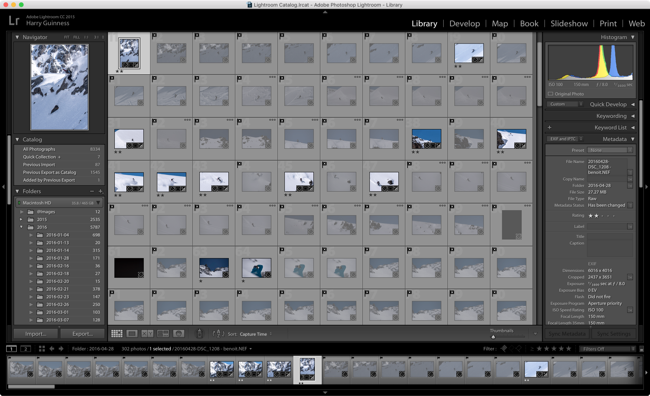
Când importați fotografii din camera dvs., primul lucru de făcut este să parcurgeți și să scoateți toate fotografiile bune. Lightroom vă oferă instrumentele pentru a face acest lucru. Cu ajutorul comenzilor rapide de la tastatură, puteți elimina rapid fotografiile proaste, astfel încât să rămâneți doar cu păstrătorii.
Există două modalități de a face acest lucru. Primul este utilizarea Steaguri, a doua se folosește Evaluări. Steagurile sunt doar un binar; o imagine este a Alege sau este respins. Evaluările sunt puțin mai nuanțate; puteți evalua o fotografie oriunde unu și Cinci stele.
Când aleg fotografii, îmi place să notez „maybes-ul” meu ca pe o stea. Am apoi să mă întorc și să actualizez orice alegere definitivă la două stele. În cele din urmă, orice fotografie pe care o editez corect primește patru stele. Fotografiile pe care mi le doresc în portofoliu primesc a cincea stea specială.
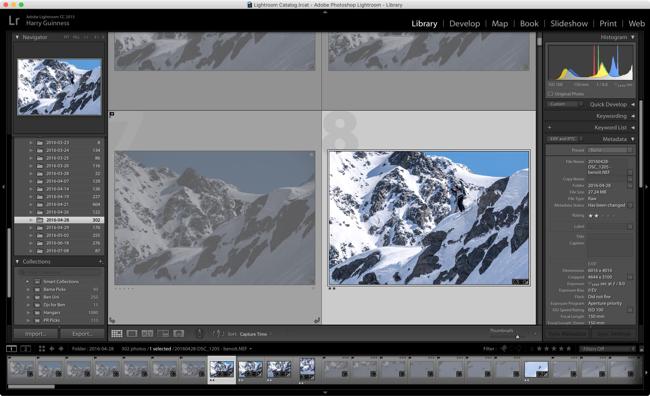
Fiecare fotografie pe care o faceți conține, de asemenea, o mulțime de metadate; totul de unde și când l-ați dus la ce setări ale camerei ați folosit. În sistemul de fișiere obișnuit, acesta este ascuns. Dacă săpați suficient de adânc îl puteți găsi, dar cu Lightroom, este chiar în fața lucrurilor. Dacă doriți să găsiți fiecare fotografie pe care ați făcut-o între un set de date sau cu o viteză a obturatorului de 1/50 de secundă, puteți.
De asemenea, puteți adăuga propriile metadate la fotografii sub formă de etichete. De exemplu, puteți adăuga „Peisaj” sau „Portret” oricărei fotografii relevante. În acest fel, puteți filtra după acea etichetă în Lightroom și vedeți doar toate fotografiile de peisaj sau de portret. Etichetele sunt o modalitate excelentă de a menține o bibliotecă uriașă Lightroom gestionabilă.
Un motor de dezvoltare RAW
Așa cum am menționat anterior, este important să filmați RAW Fișiere RAW: De ce ar trebui să le folosești pentru fotografiile taleAproape fiecare articol care oferă sfaturi pentru persoanele care învață doar fotografia subliniază un lucru: filmați imagini RAW. Iată de ce acesta este un sfat bun. Citeste mai mult . Îți oferă mult mai multă flexibilitate cu modul în care îți editezi fotografiile. Fișierele RAW nu pot fi gestionate de fiecare aplicație. Lightroom, însă, este una dintre cele mai bune.
Cu Lightroom aveți toate instrumentele de care aveți nevoie pentru a manipula datele din fișierele dvs. RAW. În Dezvolta modul pe care îl puteți juca cu expunerea, contrastul, culoarea, corectarea obiectivului și chiar reglarea locală. Nu este la fel de puternic la apăsarea pixelilor ca Photoshop, dar tot ceea ce faci aici este în întregime nedistructivă Ce nu poate Photoshop face GIMP asta?Ce poate face Photoshop că GIMP nu poate? Destul de mult! Aflați mai multe în comparația noastră cu GIMP vs. Photoshop. Citeste mai mult .
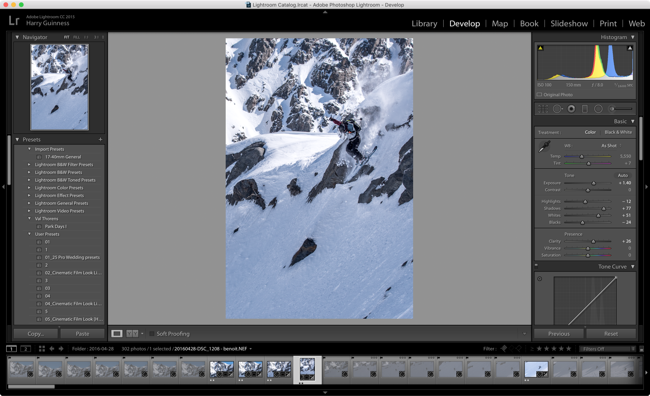
Deși puteți edita complet fișierele RAW în Lightroom, una dintre cele mai bune opțiuni este să folosiți instrumentele sale pentru a oferi cât mai multe detalii în fișierele dvs. Vrei să creezi o expunere plană pe care o poți apoi editați într-o altă aplicație Cum să începeți cu plugin-urile gratuite Nik pentru Google pentru fotografieGoogle a făcut plug-in-urile Nik Collection complet gratuite. Plugin-urile funcționează cu software de editare foto, cum ar fi Adobe Photoshop și Lightroom. Iată cum să începeți. Citeste mai mult . Acest lucru combină cel mai bun din ambele lumi: obțineți împreună cu RAW Lightroom Caracteristicile puternice ale Photoshop Ce puteți face de fapt cu Adobe Photoshop?Iată tot ce poate face Adobe Photoshop! În timp ce acest articol este destinat pentru începători, toată lumea ar putea învăța aici noi abilități. Citeste mai mult .
Una dintre cele mai utile funcții Lightroom este că puteți edita mai multe fotografii simultan. Dacă filmați 50 de fotografii în aceeași situație și știți că trebuie să le măriți pe toate, adăugați un pic de contrast și reglați puțin culoarea, o puteți face o dată și apoi sincronizați setările din toate fotografiile din grup. Acest lucru vă economisește o cantitate masivă de timp când prelucrați fotografii de la evenimente în care ar putea fi necesar să oferiți câteva sute de imagini clientului.
Un centru de export
Nu are rost să lăsați toate imaginile așezate colectând praf digital pe hard disk. Trebuie să le scoți în lume. Funcțiile de export puternice ale Lightroom sunt acolo pentru a face acest lucru.
Când exportați imagini, aveți câteva opțiuni. Cel mai simplu mod este să salvați fișierele în jPG-uri, astfel încât să le puteți încărca oriunde doriți. Cu instrumentele Lightroom, puteți exporta imagini la orice rezoluție și calitate dorită. Fișiere TIFF de rezoluție completă pentru un designer cu care lucrezi? Verifica. Copii de 1200 de pixeli de calitate scăzută pentru Facebook? Desigur.
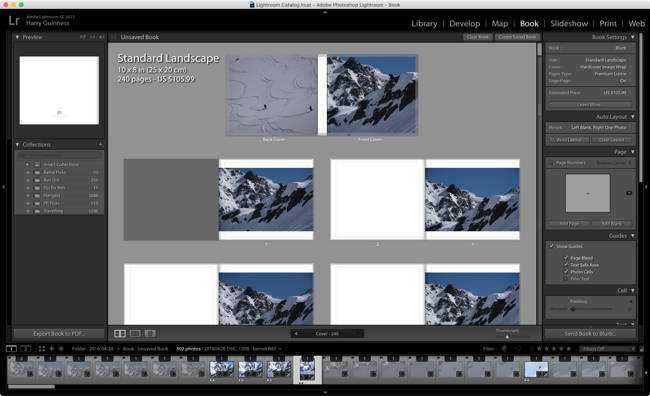
Dacă investiți timpul, totuși, Lightroom se poate integra cu zeci de servicii diferite. Puteți obține pluginuri care vă permit să încărcați pe multe site-uri populare - cum ar fi Facebook, 500px 21 de mari fotografi pe care trebuie să îi urmați pe 500px Citeste mai mult și Instagram - direct din Lightroom.
Dacă aveți o imprimantă de casă capabilă să imprime fotografii bune, puteți face asta direct de la Lightroom. În Imprimare modul puteți gestiona totul, de la opțiunile de hârtie, profiluri de culori și margini.
În fine, Lightroom are câteva alte opțiuni de export încorporate. Puteți să o utilizați pentru a proiecta o carte foto, prezentare de diapozitive sau galerie web. Dacă există un mod în care doriți să partajați o imagine, o puteți face practic din Lightroom.
Înveliți
Până acum, ar trebui să aveți o mai bună înțelegere a locului în care Lightroom se înscrie în marea schemă a lucrurilor. De asemenea, ar fi trebuit să vă dați seama că este cea mai importantă aplicație pe care fotografii o pot utiliza. Da sunt câteva alternative 15 alternative gratuite la Adobe Lightroom, Illustrator și PhotoshopDoriți să obțineți Adobe Photoshop, Lightroom sau Illustrator gratuit? Iată câteva dintre cele mai bune alternative Creative Cloud. Citeste mai mult acolo, dar niciuna nu este la fel de acceptată universal, complet prezentată sau actualizată rapid.
Folosești Lightroom? Dacă nu, de ce nu? Spuneți-ne în comentarii.


